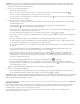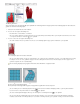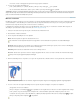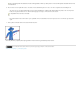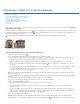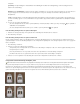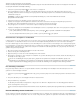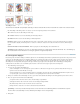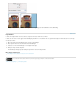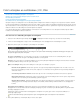Operation Manual
Opmerking:
Naar boven
Modus
Dichtheid
Uitbreiding
Net tonen
invoeren als u Geen of Aangepast hebt gekozen in het pop-upmenu Verdraaien.
4. Voer een van de volgende handelingen uit:
Druk op Enter (Windows) of op Return (Mac OS), of klik op de knop Vastleggen op de optiebalk.
Als u de transformatie wilt annuleren, drukt u op Esc of klikt u op de knop Annuleren op de optiebalk.
Wanneer u een bitmapafbeelding verdraait (in plaats van een vorm of een pad), wordt deze bij elke keer dat u een transformatie
toepast minder scherp. Het verdient daarom aanbeveling meerdere opdrachten uit te voeren voordat u de verzamelde transformatie toepast in
plaats van elke transformatie afzonderlijk toe te passen.
Marionet verdraaien
Met Marionet verdraaien ontstaat een visueel net waarmee u specifieke afbeeldingsgebieden ingrijpend kunt vervormen, terwijl andere gebieden
onveranderd blijven. U kunt afbeeldingen zo subtiel retoucheren (door bijvoorbeeld het haar van een persoon vorm te geven) of juist totaal
transformeren (door bijvoorbeeld de positie van armen of benen te veranderen).
U kunt Marionet verdraaien niet alleen toepassen op afbeeldingslagen, maar ook op laag- en vectormaskers. Gebruik slimme objecten om
afbeeldingen op niet-destructieve wijze te vervormen. (Zie Slimme objecten maken.)
1. Selecteer in het deelvenster Lagen de laag die of het masker dat u wilt transformeren.
2. Kies Bewerken > Marionet verdraaien.
3. Pas de volgende netinstellingen aan in de optiebalk:
Hiermee bepaalt u de algemene elasticiteit van het net.
Kies Vervormen voor een bijzonder elastisch net dat geschikt is voor het verdraaien van panorama's of structuurafbeeldingen.
Hiermee bepaalt u de tussenruimte tussen netpunten. Meer punten betekent hogere precisie, maar ook meer verwerkingstijd.
Minder punten betekent juist lagere precisie en minder verwerkingstijd.
Hiermee breidt u de buitenrand van het net uit of krimpt u deze in.
Schakel deze optie uit als u alleen de aanpassingspunten wilt zien, zodat u een beter overzicht van uw transformaties krijgt.
Druk op H om aanpassingspunten tijdelijk te verbergen.
4. Klik in het afbeeldingsvenster om punten toe te voegen aan de gebieden die u wilt transformeren en aan gebieden die u wilt verankeren.
Een punt verplaatsen op het net van een marionet. Aangrenzende punten zorgen dat de nabijgelegen gebieden ongewijzigd blijven.
5. Voer een of meer van de volgende handelingen uit om de positie van punten te wijzigen of om punten te verwijderen:
Sleep punten om het net te verdraaien.
Klik op de knoppen voor Puntdiepte op de optiebalk om een netgebied te tonen dat door een ander netgebied wordt overlapt.
Druk op Delete om geselecteerde punten te verwijderen. Als u andere individuele punten wilt verwijderen, plaatst u de cursor
rechtstreeks boven de punten, houdt u Alt (Windows) of Option (Mac OS) ingedrukt en klikt u als het schaarpictogram
verschijnt.
Klik op de knop Alle punten verwijderen in de optiebalk.